Nếu bạn đã thử sử dụng Memoji trên iPhone của mình và thích nó, bạn có muốn đặt Memoji động làm ảnh hồ sơ người dùng của mình trên màn hình đăng nhập Mac không? Với macOS Monterey, bạn có thể tạo hồ sơ người dùng Memoji với các phong cách và nét mặt khác nhau và sử dụng hồ sơ này để chào đón bạn trên màn hình khóa Mac. Không giống như một bức ảnh hồ sơ thông thường, Memoji động chào đón bạn bằng một nụ cười rộng rãi và thậm chí khen ngợi sự thất vọng của bạn bằng biểu cảm líu lưỡi khi bạn nhập sai mật khẩu. Nếu nghe có vẻ mới mẻ, hãy để tôi chỉ cho bạn cách đặt hồ sơ người dùng Mac của bạn thành Memoji động.
Đặt Hồ sơ người dùng Mac của bạn thành một Memoji hoạt hình
Về yêu cầu, Memoji hỗ trợ tất cả các máy Mac chạy macOS Monterey trở lên. Do đó, miễn là bạn đang khuấy động phiên bản mới nhất của macOS, bạn có thể sử dụng tính năng hoàn toàn mới này. Vâng, không có giới hạn phần cứng. Không còn cách nào nữa, hãy cùng xem các bước để đặt Memoji động làm ảnh hồ sơ người dùng Mac của bạn trên màn hình khóa.
1. Đầu tiên, hãy nhấp vào Apple biểu tượng menu ở góc trên bên trái của màn hình và chọn Tùy chọn hệ thống từ menu thả xuống.
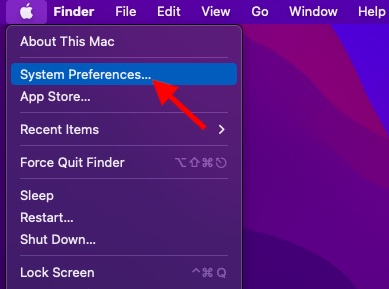
2. Bây giờ, nhấp vào ảnh hồ sơ của bạn ở trên cùng bên trái của cửa sổ “Tùy chọn Hệ thống”.
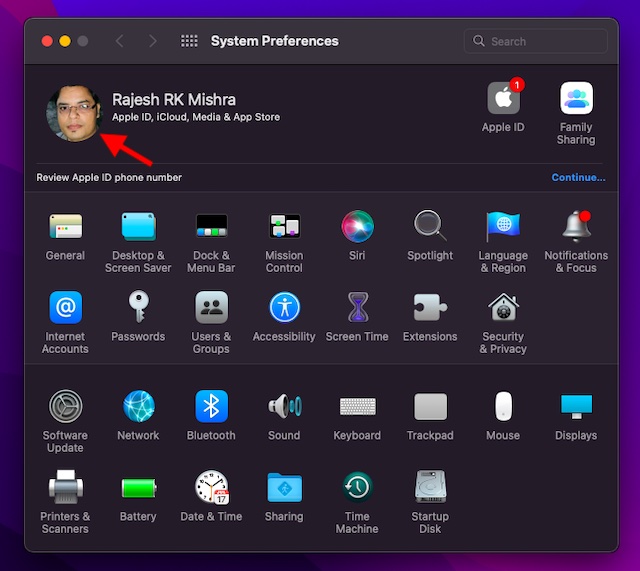
Hoặc, chọn “Người dùng & Nhóm”Từ Tùy chọn Hệ thống, chọn người dùng hiện tại trong thanh bên trái và di con trỏ qua ảnh hồ sơ hiện tại của bạn. Sau đó, nhấp vào nút “biên tập”Để thay đổi ảnh hồ sơ người dùng hiện có của bạn bằng Memoji động trên máy Mac của bạn.
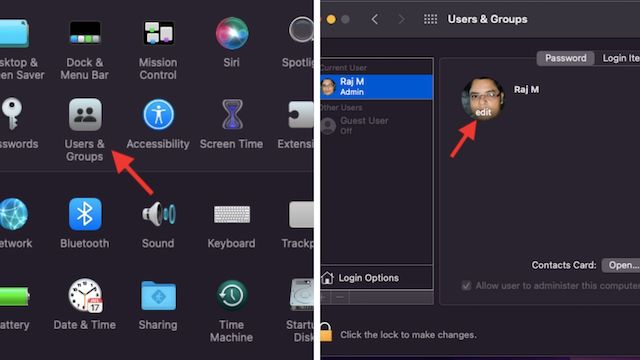
4. Sau đó, hãy đảm bảo chọn Tùy chọn Memoji trong thanh bên trái và nhấp vào một trong các Bản ghi nhớ hiện có. Nếu muốn, bạn cũng có thể tạo một Memoji mới từ đầu. Để làm việc đó, nhấp vào nút “+” trên ngăn bên phải.
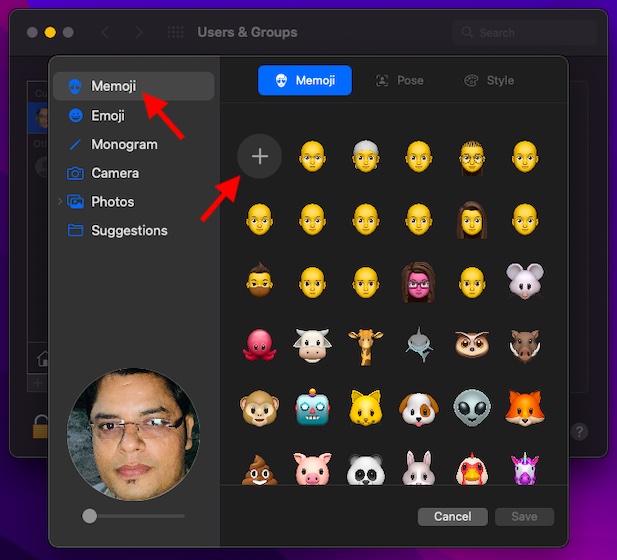
5. Chọn một Memoji và cá nhân hóa nó bằng rất nhiều tính năng, bao gồm da, kiểu tóc, mắt, lông mặt, mũ đội đầu, quần áo, v.v. Khi bạn hài lòng với giao diện của Memoji, hãy nhấp vào “Làm xong“ ở dưới cùng góc phải màn hình.
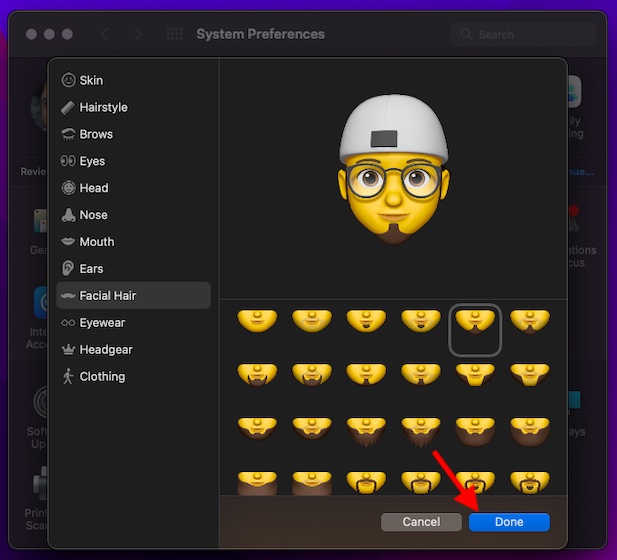
6. Khi bạn đã chọn một Memoji hoạt hình, hãy đảm bảo nhấp vào “Cứu”Để lưu thay đổi ảnh hồ sơ người dùng Mac. Trước khi bạn làm điều đó, hãy nhớ kiểm tra kỹ Memoji sẽ trông như thế nào trên màn hình khóa ở cuối thanh bên trái.
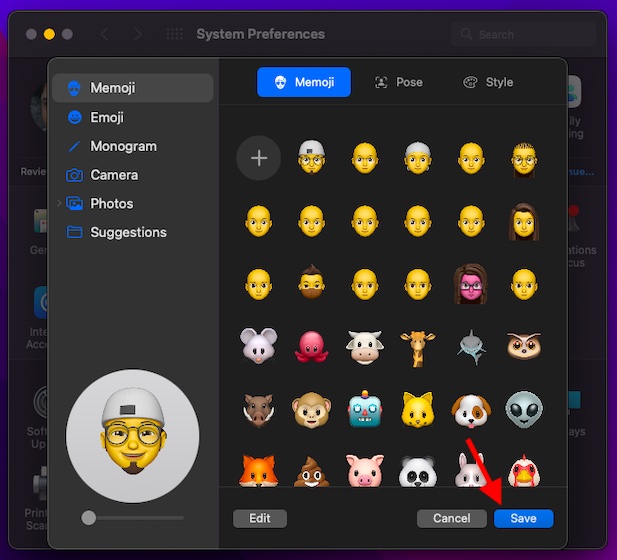
7. Và bạn có nó rồi đấy! Hồ sơ người dùng Memoji động của bạn hiện đã sẵn sàng chào đón bạn trên màn hình khóa Mac. Để xem nó trông như thế nào trên màn hình khóa, hãy nhấp vào Apple biểu tượng menu ở góc trên cùng bên phải của màn hình. Tiếp đó hãy chọn Màn hình khóa.
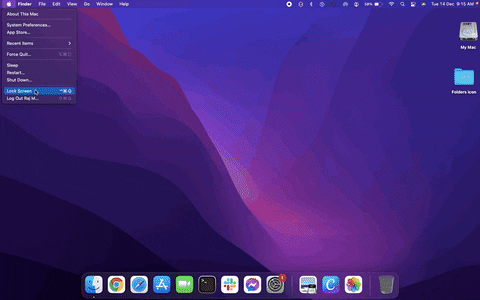
Note: Trong một số trường hợp, bạn có thể phải khởi động lại máy Mac của mình (Apple menu -> Khởi động lại) để hồ sơ người dùng Mac mới tạo có hiệu lực.
Đặt Animated Memoji làm hồ sơ người dùng của bạn trong macOS Monterey trở lên
Vì vậy, đó là cách bạn có thể thêm một số yếu tố thú vị vào hồ sơ người dùng Mac của mình bằng cách sử dụng AppleBản ghi nhớ của. Mặc dù nó có thể không phải là một tính năng nổi bật như Ghi chú nhanh, Di sản kỹ thuật số hoặc Khôi phục tài khoản iCloud, nhưng nó chắc chắn là một tính năng xứng đáng được đưa vào phiên bản macOS mới nhất. Đặc biệt là đối với những người thích có nhiều tùy chỉnh hơn trong tầm tay của họ. Dù sao, bạn có thấy hồ sơ người dùng Memoji hoạt hình thú vị không? Chia sẻ suy nghĩ của bạn với chúng tôi trong phần bình luận bên dưới.
